Excel表格输入数据时怎样设置出错警告
1、选中要设置出错警告的表格区域,点击上方菜单栏上的“数据”。

2、在数据菜单下点开数据有效性下拉箭头,选择数据有效性,弹出数据有效性对话框。
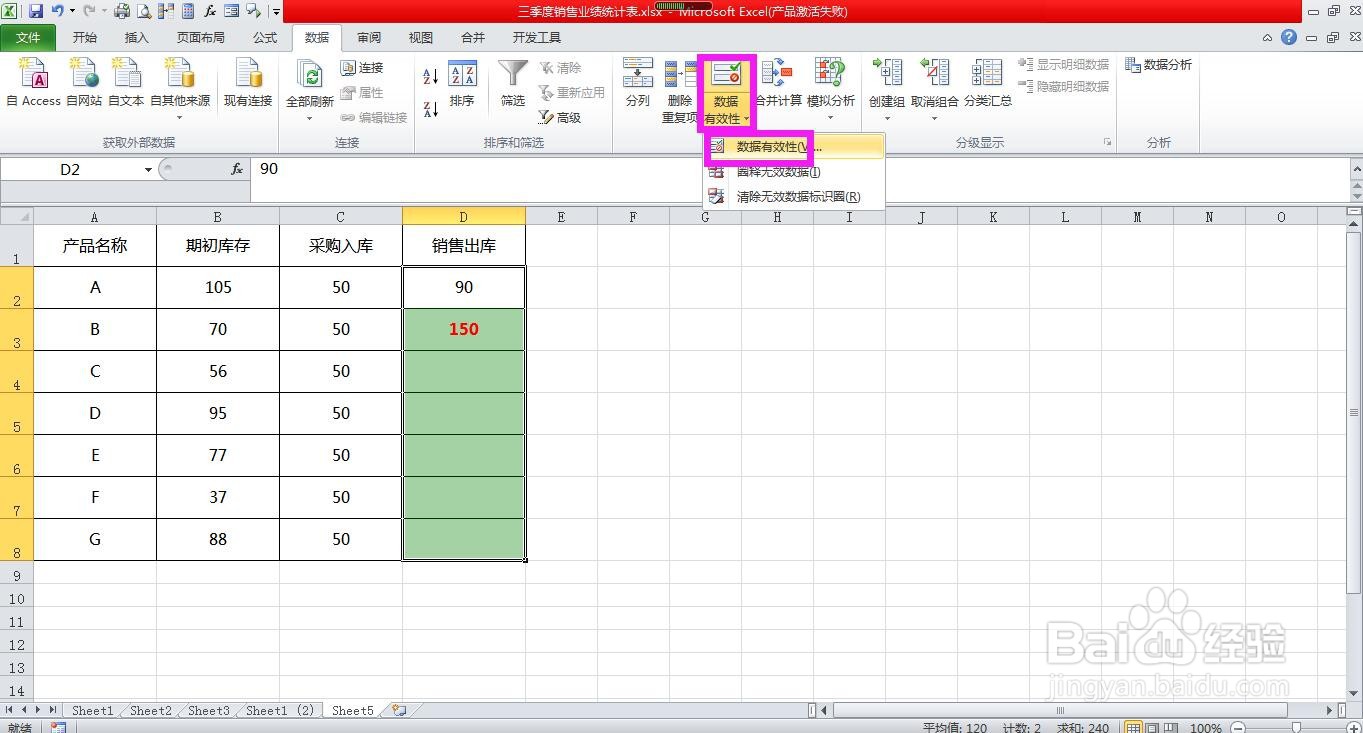
3、在对话框中点开“设置”选项卡,在允许下方点开空白框右侧的下拉箭头,在列表选项中选择“自定义”。

4、在公式下方的空白框内输入数据正确的条件,这里按照期初库存+采购入库>销售出库,分别输入对应的单元格位置设置公式。
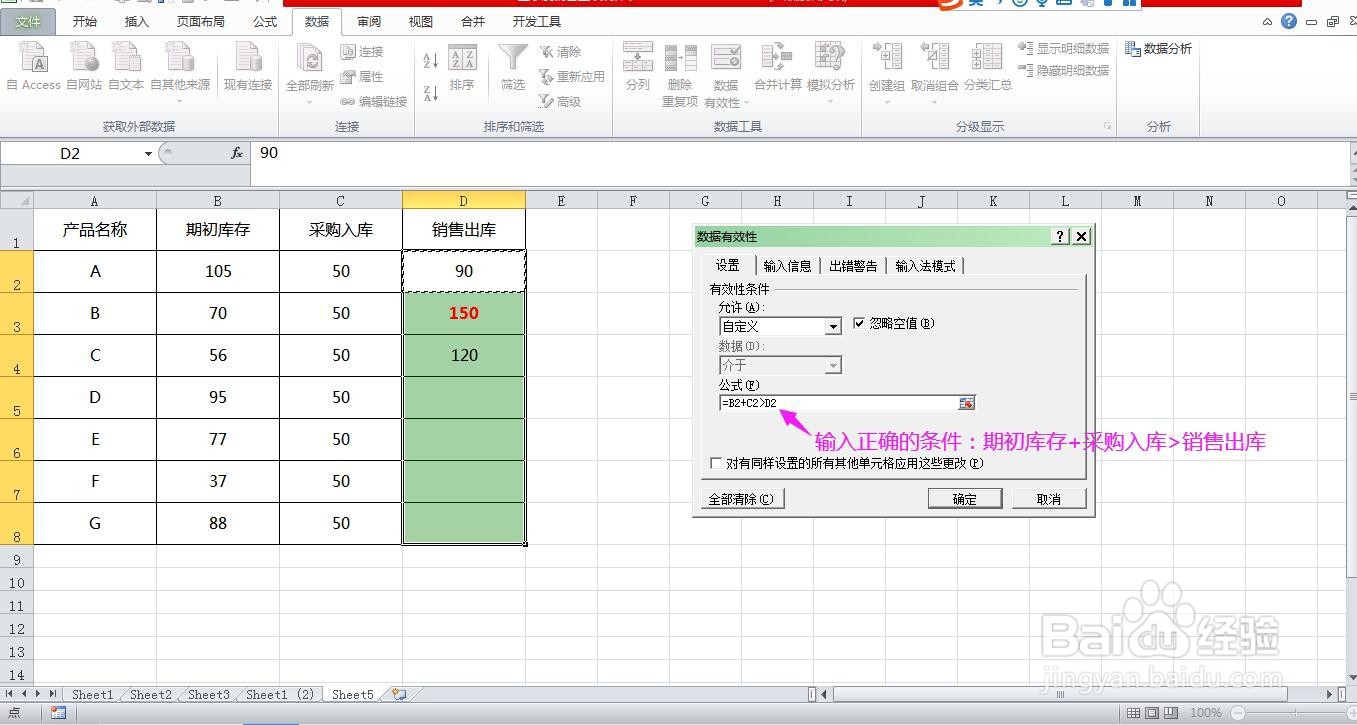
5、公式设置完成后,点开“出错警告”选项卡,在样式下方点开空白框右侧的下拉箭头,选择“信息”。

6、在右侧错误信息下方的空白框内输入想显示的出错提示信息,这里输入“销售出库不能大于库存数量”,点击确定。
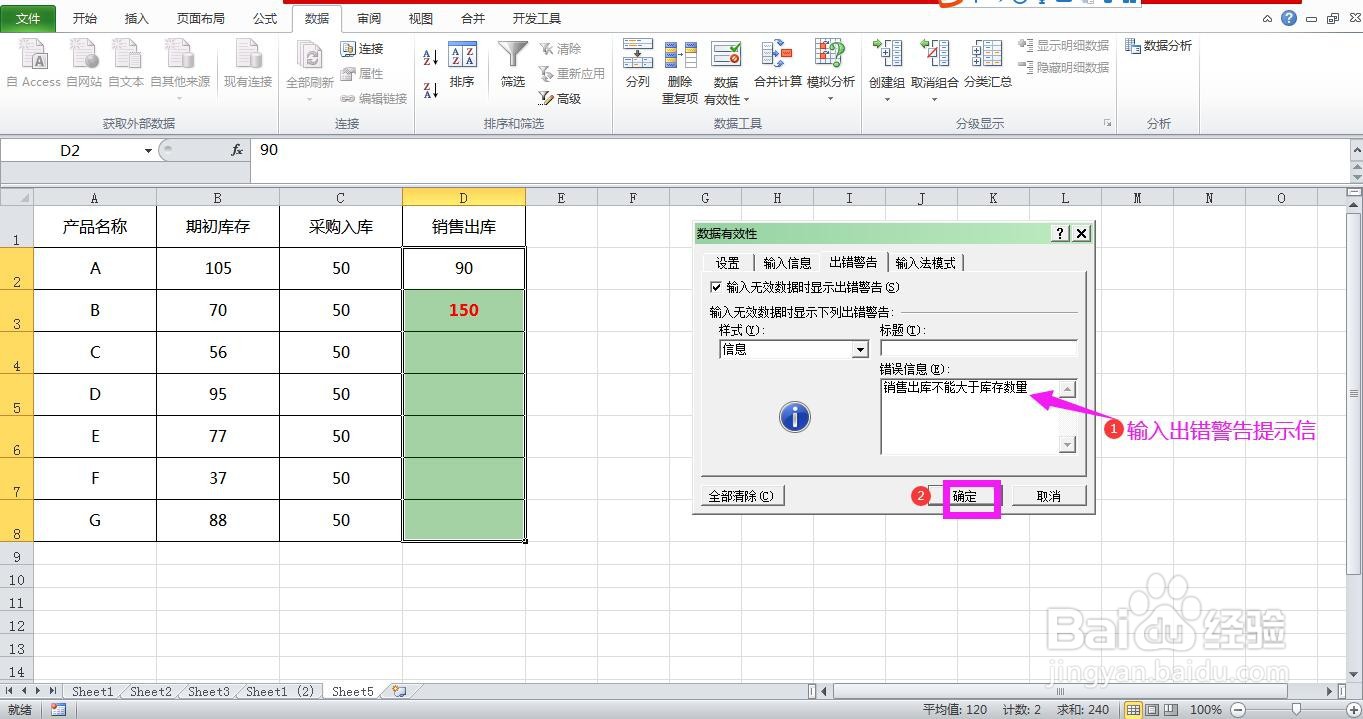
7、在单元中输入错误的数据进行试验,可以看到不符合设定条件时会弹出对话框,显示设置的出错警告信息。

声明:本网站引用、摘录或转载内容仅供网站访问者交流或参考,不代表本站立场,如存在版权或非法内容,请联系站长删除,联系邮箱:site.kefu@qq.com。
阅读量:55
阅读量:161
阅读量:50
阅读量:23
阅读量:47